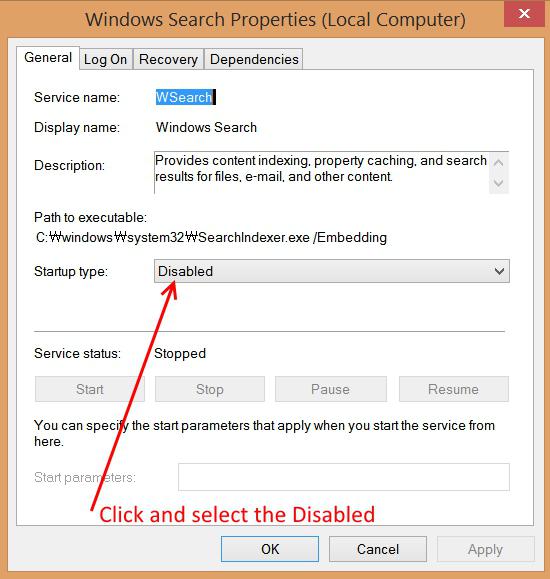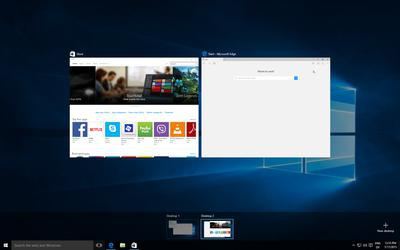Svchost lataa Windows 7 -prosessorin: ongelmanratkaisu
Windowsin seitsemännen version käyttäjät ovat hyvinHe kohtaavat usein ongelma, kun prosessi Windows 7 Toimitamme Svchost.exe CPU. Ongelman ratkaisu, kuten käy ilmi, on pinnalla. Kuitenkin jotta voidaan määrittää tarkasti, millaista menettelyä käytetään korjaamaan tilanteen, sinun on ensin ymmärtää, että on on prosessi sekä niihin liittyvien palveluiden osien, kuten käytöstä joitakin niistä voivat aiheuttaa paitsi OS virheellinen työtä, mutta myös syntymistä epämiellyttävät oireet (jopa sinistä näyttöä ei suljeta pois).
Svchost: Mikä tämä prosessi on?
Koska ongelmia tämän kuormituksen lisääntyessäpalvelu on useimmiten havaittu Windows 7: ssä, ja myöhemmissä julkaisujärjestelmissä lähes ei tapahdu, kun otetaan huomioon kaikki näkökohdat, aloitamme seitsemännestä muutoksesta.

Mikä tämä komponentti kuluttaauskomaton määrä järjestelmäresursseja? Tämä erikoisvarusteista käynnistämiseksi järjestelmän ja käyttäjän ohjelmia on kehittäjiä Microsoft, teoriassa pitäisi vähentää kuormitusta järjestelmän käynnistyksen ohjelmia ja suoritettavia komponentteja, esimerkiksi esitetty muodossa dynaamisen kirjastojen käyttöönottoa suoritettavan osan ylimääräisenä päämuistin kohteet.
Yksinkertaisempi ja ymmärrettävä kieli,Windows 7 -järjestelmän ei tarvitse itse suorittaa kaikkia sovelluksia erillisenä prosessina, koska tähän tarkoitukseen käytetään vain yhtä pääkomponenttia, jonka vuoksi kaikki ohjelmat alkavat ja jotka ovat sidoksissa siihen. Ja Svchost-prosessi on eräänlainen välittäjä silta käynnistettävän ohjelman ja järjestelmän alkamisesta vastaavan pääjärjestelmän osan välillä. Eli kaikki tämän komponentin kautta käynnistyvät ohjelmat ja prosessit yhdistetään yhteen käynnistyspalveluun.
Miksi näet liian monia samannimisiä prosesseja Tehtävienhallinnassa?
Mutta tärkein käynnistyspalvelu samassa "Lähettäjässä"tehtävät "ei näy. On mahdollista nähdä vain vain samanniminen Svchost prosesseja, jotka normaalitilassa toimettomuuden voi olla suuruusluokkaa neljä, ja läsnä ollessa käynnissä olevien ohjelmien - ja enemmän.
Näin ollen, jos Svchost lataa prosessorin jamuisti, Windows 7 käsittelee nykyään vain liikaa aktiivista taustaa (järjestelmä) ja käyttäjäohjelmia. Mutta monet niistä voivat olla melko resursseja (ainakin AutoCAD tai ohjelmat videoiden reaaliaikaiseen käsittelyyn). Tällaisissa tilanteissa yleensä Windows 7: ssä Svchost lataa prosessorin 50% (ehkä hieman enemmän). Jos huippukuormia havaitaan, kun käyttöjärjestelmä jumittuu ja lopettaa reagoimisen käyttäjän toimenpiteisiin, on syytä selvittää, miksi näin tapahtuu.
Windows 7: Svchost lataa prosessorin 100%. Miksi?
Mitä itse syistä tahansa, ne voivat olla melko paljon, eikä aina tällaisia tilanteita voi ilmetä järjestelmän puutteiden vuoksi (vaikka valitettavasti se ei ole ilman niitä).

Mutta takaisin tilanteeseen, jossa Windows 7: ssä Svchost.exe lataa prosessorin liikaa. Tämän ilmiön todennäköisimmät syyt ovat seuraavat:
- järjestelmän prosessien lyhytaikaiset virheet;
- virusinfektio;
- järjestelmän päivityspalvelun ongelmat;
- liian monet tai epäonnistuneet siihen liittyvät palvelut ja järjestelmien osat;
- tunnelisovittimen virheellinen toiminta;
- ongelmia SuperFetch-komponentin kanssa;
- Suuri määrä tietokoneen roskaa.
Luettelo sisältää vain tärkeimmät näkökohdatjota harkitaan edelleen. Ja tilanteissa, joissa Windows 7: ssä Svchost.exe lataa prosessorin, ratkaisu jokaiselle tapaukselle tarjotaan juuri sen perusteella, mikä oli tällaisen epämiellyttävän tilanteen perimmäinen syy. Mutta ensimmäiset asiat ensin.
Windows 7: Svchost (netsvcs) lataa prosessorin: ratkaisu vähentää nopeasti kuormaa
Monet käyttäjät ovat täysin oikeudenmukaisiaUskotaan, että yksinkertaisimmassa tapauksessa on mahdollista vähentää kuormaa lopettamalla kaikki Svchost-prosessit "Tehtävienhallinnassa". Kyllä, todellakin se voidaan tehdä. Mutta tässä tapauksessa se on vain väliaikainen toimenpide (ja virusten läsnäollessa se ei auta ollenkaan).
Sama koskee normaalia uudelleenkäynnistystä.käyttöjärjestelmä. Tietokannan uudelleenkäynnistyksen jälkeen luonnollisesti resurssien kulutusta ei lisätä, mutta prosessi itsessään on edelleen neljä (ainakin) suoritettavaa tiedostoa Tehtävienhallinnassa. Tämä järjestelmäosa ladataan järjestelmään automaattisesti, eikä sitä voida poistaa tavallisilla menetelmillä, esimerkiksi autoload-valikolla.
Järjestelmän tarkistus viruksille
Mutta on tilanteita ja pahempaa. Oletetaan, että Windows 7: ssä Svchost lataa prosessorin. Mitä tehdä, jos käyttäjä näkee Task Managerissa kymmenen ja puoli viivaa, jotka viittaavat samaan suoritustiedostoon, ja CPU: n kuorma saavuttaa enimmäispiikkejä?
Ilmeisesti tämä on ensimmäinen merkkikoska niin monet uhkaukset peitetään järjestelmän prosessin alla ja pystyvät samanaikaisesti suorittamaan useita omaa kopiota. Se vaatii käyttäjän manuaalista puuttumista käynnistämällä joitakin tehokkaita kannettava apuohjelma syvälle tietokoneen virustarkistukseen.
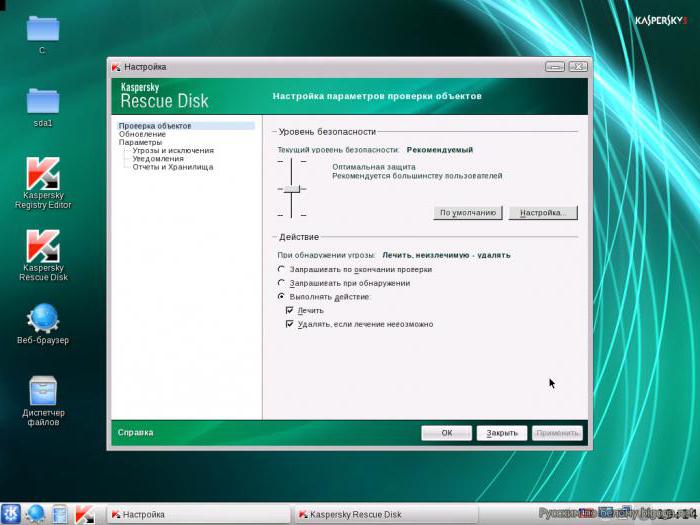
On parasta käyttää skanneria Dr. Web CureIt!, Mutta paras vaihtoehto olisi ladata irrotettavasta mediasta Kaspersky Rescue Disk -apuohjelman avulla. Tämä ohjelma on kiistaton johtaja, koska se alkaa jo ennen käyttöjärjestelmän lataamista. Se voi havaita ja neutralisoida uhkia, jotka ovat syvästi ratkaisseet paitsi käyttöjärjestelmässä myös RAM-muistissa.
Määritä, että valittu prosessi kuuluuViruksen uhkaan on mahdollista käyttää käyttäjätunnuksen lisäominaisuus. Voi olla vain kaksi: joko NETWORK SERVICE tai LOCAL. Jos käyttäjä havaitsee minkä tahansa muun kuvauksen, päätelmä on ilmeinen: tämä on viruksen naamioitu alkuperäisenä prosessina. Periaatteessa ennen kuin käytät virustentorjuntaohjelmistoja, voit käyttää RMB: tä viittaamaan liitteenä olevan prosessitiedoston sijaintipaikkaan ja, jos mahdollista, poista se manuaalisesti.
Vianmääritys järjestelmän päivityksistä
Mutta virukset eivät aina ole syy siihen, että Windows 7 Svchost (netsvcs) lataa prosessorin. Usein tämä johtuu päivitysten autonomisen asentimen ("Päivitystoiminnan") epäonnistumisista.
Esimerkiksi jokin paketti ladattaessa oliei ladattu. Joten käy ilmi, että järjestelmäpalvelu yrittää ladata sen (samaan aikaan Svchost-prosessi, joka sopii sille) käynnistyy, mutta ei ole tulosta. Toisaalta päivityskeskus voi jostain syystä toimia väärin. Se voi vaatia uudelleenkäynnistystä.

Tällöin palveluosasto kutsutaan ensin.(services.msc), jossa sinun on löydettävä vastaava komponentti, kirjoita muokkausosa, lopeta palvelu ja aseta se käyttöön. Tämän jälkeen järjestelmä on käynnistettävä uudelleen ja aktivoitava uudelleen automaattisella käynnistystavalla.
Sammuta tai lopeta niihin liittyvät palvelut
Jos mikään ehdotuksista ei auttanut, niinWindows 7 Svchost lataa prosessorin, mutta ratkaisu voi olla se, mikä prosessit liittyvät suoritustiedostoon ja mikäli mahdollista, poistaa ne käytöstä.
Voit tehdä tämän käyttämällä samaa "Manageria"Siirry pääosaan ja poista kaikki prosessit tilapäisesti PCM: n välityksellä PCM: n välityksellä, kuten edellä on esitetty.
Tunnelin sovittimen ongelmien korjaaminen
Harvoin, mutta joskus voi esiintyäepätyypilliset tilanteet, jotka liittyvät ns. tunnelin sovittimen työhön. Se johtuu virheellisestä toiminnasta Windows 7: ssä, että Svchost lataa prosessorin. Ratkaisu on säätää sen parametreja tai jopa kokonaan sammuttaa.

Tätä varten on parasta käyttää komentoakonsoli, jota kutsutaan valikosta "Suorita" komento cmd. Seuraavaksi edellä olevassa kuvassa esitetyt rivit on kirjoitettu konsoliin, ja sen jälkeen, kun ne on suoritettu, tietokonejärjestelmä käynnistetään uudelleen.
Järjestelmän puhdistaminen roskat
On olemassa yksinkertaisempi ongelma, mutta samapakkomielle. Jos Windows 7: ssä Svchost lataa prosessorin, ratkaisu saattaa olla jotenkin liittyvä tietokoneen roskiin, esimerkiksi siksi, että käyttöjärjestelmän normaaliin toimintaan ei ole vapaata levytilaa (yleensä järjestelmän osiossa on suositeltavaa pitää noin 10% kokonaismäärästä) ).

Ensin voit puhdistaa levynvakiotyökalu, jos viittaat osion ominaisuuksiin PCM: n valikon kautta Explorerissa. Toisaalta joitakin jäljellä olevia tiedostoja ohjelmien poistamisen jälkeen ei poisteta. Mutta niiden löytäminen on melko ongelmallista asia. Vaihtoehtoisesti voit käyttää erikoisohjelmia, puhdistusaineita tai optimoijia (CCleaner, Advanced SystemCare, Glary Utilities tai jotain vastaavaa).
SuperFetch-ongelmat
Toinen yleisimmistä tilanteistaMonet asiantuntijat kutsuvat ongelmia SuperFetch-palveluun. Voit poistaa sen käytöstä käyttämällä edellä ehdotettuja menetelmiä syöttämällä palveluosion, pysäyttämällä prosessin ja muuttamalla käynnistystyyppiä.

Useimmiten ongelma ei ole edes tämävastaavan Prefetch-luettelon ylivuoto, joka sijaitsee järjestelmän juuressa. Se johtuu hänestä Windows 7: ssä Svchost lataa prosessorin. Ratkaisu on yksinkertaisin: poista hakemisto itse, lopeta kaikki Svchost.exe-prosessit tehtävähallinnassa ja käynnistä uudelleen. Uudelleenkäynnistyksen jälkeen vammaista palvelua ei tarvitse aktivoida uudelleen. Useimmille käyttäjille se on yleensä täysin tarpeetonta, ja se on muun muassa melko "röyhkeä" järjestelmäresurssien kulutuksen kannalta, mikä johtaa hirvittäviin seurauksiin heikoille tietokoneen kokoonpanoille.
Jos "Tehtävienhallinnassa" onprosessin aktivointi suoritettavan tiedoston wuauclt.exe nimellä, sinun on löydettävä hakemisto SoftwareDistribution (käyttöjärjestelmän juurihakemisto) ja poistettava kaikki alikansiot ja tiedostot siitä ja käynnistettävä tietokone uudelleen, kuten tavallista. Voit myös nimetä alkuperäisen hakemiston itse, määrittää sille nimen, jonka lisäys on ".old", ja käynnistä se uudelleen ilman, että sitä poistetaan.
Yhteenvetotulokset
Kaikki tämä johtuu ulkonäön tärkeimmistä syistäCPU: n ja RAM-muistin lisääntyneet kuormat sekä niiden poistamismenetelmät. Totta, tietyssä mielessä on hyvin vaikea sanoa heti, mikä aiheutti tällaisen ilmiön. Tämä voidaan varmasti tehdä vain virustartunnalla tai siinä tapauksessa, että päivityskeskus ei myöskään toimi päivitysten manuaalisella tarkistuksella tai niiden asennuksella. Kaikissa muissa tilanteissa sinun on suoritettava jokainen toiminto erikseen. Mahdollisten vikojen tai raudan vahingoittumisen lisäksi (erityisesti tämä koskee RAM-levyjä) ainakin yksi tekniikka, mutta se antaa joka tapauksessa myönteisen vaikutuksen.
Kaikissa tapauksissa monet asiantuntijat suosittelevattyhjennä sen järjestelmän tapahtumaloki, jossa LOG-tiedostot tallennetaan. Sitä voidaan kutsua "Run" -konsolin kautta eventvwr-rivillä ja käyttää sitten sovellus-, järjestelmä-, turvallisuus- ja asennusosien puhdistuspisteitä RMB: n kautta. Kun kaikki toimet on suoritettu, järjestelmä on käynnistettävä uudelleen epäonnistumatta.
Jos ehdotetut menetelmät eivät jostain syystä toimi, identtiset toiminnot voidaan suorittaa vikasietotilassa painamalla F8 alussa.